win10系统怎么禁止弹窗 win10系统禁止弹窗的方法
更新时间:2023-02-22 11:13:33作者:qin
当我们使用win10旗舰版系统电脑时,电脑总是会弹出各种各样的广告,虽然不影响我们正常操作,但是我们需要点击才能将其关闭,非常的麻烦,使用的体验感非常差,想要将其关闭又不知道如何操作,win10系统怎么禁止弹窗?下面小编就给大家带来win10系统禁止弹窗的方法。
具体方法如下:
1、在桌面上鼠标右键单击此电脑选择属性,
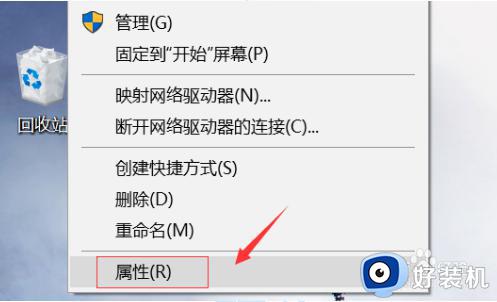
2、电脑属性界面点击控制面板主页
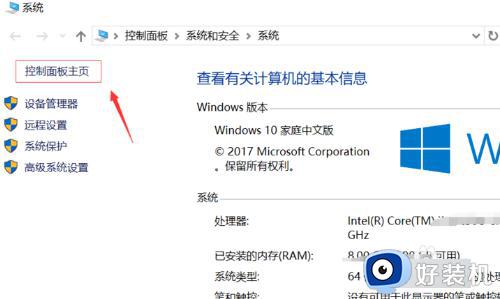
3、选择网络和Internet选项进入,
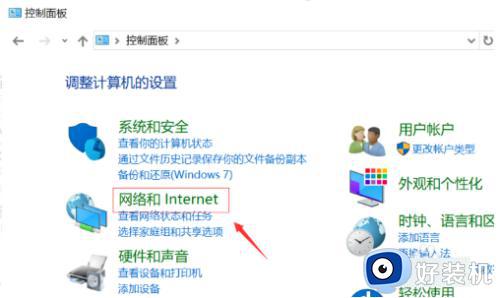
4、在网络和Internet选项中选择Internet选项进入
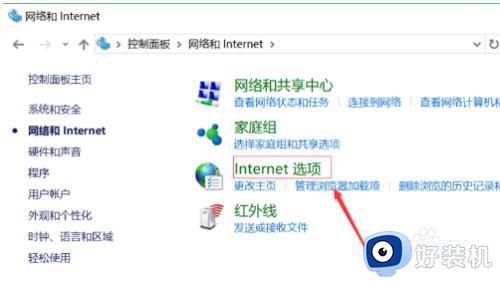
5、选择隐私选项卡
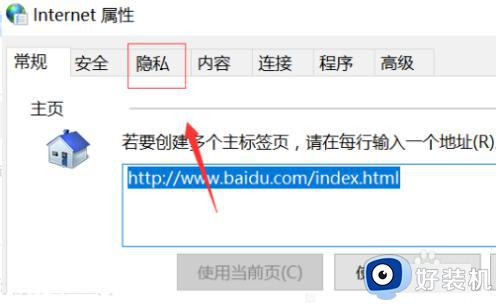
6、勾选阻止弹窗,点击设置可以设置例外的网站
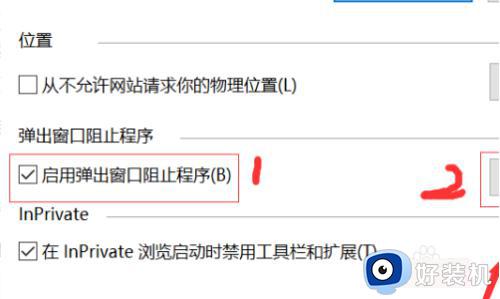
7、将允许的弹窗网站加入, 点击添加按钮即可
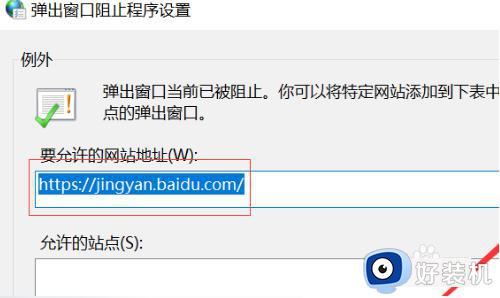
以上就是win10系统禁止弹窗的方法的内容介绍,如果遇到了以上情况,大家跟着上面的步骤一步步来操作就好了,希望对各位用户们有所帮助。
win10系统怎么禁止弹窗 win10系统禁止弹窗的方法相关教程
- win10如何禁止弹窗 win10怎么禁止弹窗的步骤教程
- win10电脑禁止弹窗广告设置方法 win10电脑怎么禁止弹出广告
- 怎样禁止win10弹出热点资讯弹窗 禁止win10弹出热点资讯弹窗的方法
- win10电脑如何禁止弹窗 win10电脑禁止弹窗的具体教程
- win10电脑广告弹窗太多怎么彻底关闭 win10电脑上如何禁止一切弹窗广告
- windows10广告弹窗怎么关闭 w10如何关闭广告弹窗
- win10怎么屏蔽各种弹窗广告 win10怎么阻止弹窗广告
- win10关闭安装软件的询问弹窗的方法 win10怎么关闭安装软件的弹窗
- win10怎么阻止右下角的游戏广告弹窗 电脑win10关闭游戏广告弹窗的详细教程
- 如何彻底禁止windows10自动更新 windows10自动更新关闭设置方法
- win10怎么打开已禁用输入法图标 win10打开已禁用输入法图标的方法
- win10系统无法移动DOLBY Access错误代码0x80073d0d如何处理
- 如何解决win10系统下重置失败问题 win10系统下重置失败的解决方法
- win10更新KB4532693后桌面清空的解决方法
- win10打开录音机闪退怎么办 win10录音机打开后闪退解决方法
- 电脑密码在哪里设置win10 win10设置开机密码的步骤
win10教程推荐
- 1 win10不能更新系统怎么办 win10电脑不能更新系统修复方法
- 2 win10不支持显卡驱动怎么办 win10显卡不能安装驱动安装处理方法
- 3 win10右下角天气怎么关 win10删除电脑右下角天气显示的方法
- 4 win10删除文件需要管理员权限怎么办 win10删掉文件需要管理员权限处理方法
- 5 彻底关闭win10病毒和威胁防护的步骤 win10如何关闭病毒和威胁防护
- 6 win10进入桌面后鼠标一直转圈怎么回事 win10进桌面一直转圈怎么解决
- 7 win10桌面快捷图标出现白纸怎么回事 win10桌面快捷方式图标变成白板如何处理
- 8 win10计算器打不开怎么办 如何解决win10系统无法打开计算器
- 9 win10共享文件夹怎么在另一个电脑查看 win10共享文件夹另外一台电脑如何找到
- 10 win10关闭每次打开应用的通知设置方法 如何关闭win10每次点开软件都提醒
